STM32CubeMX系列之GPIO教程
教程目標
使用 STM32CubeMX 配置 STM32F407ZGT6 的 GPIO 引腳為輸入和輸出模式。
本文引用地址:http://www.104case.com/article/202506/471286.htm實現 LED 閃爍程序。
通過按鍵控制 LED 的開關狀態。
使用 STM32CubeIDE 編寫和調試代碼。
準備工作
硬件: STM32F407ZGT6開發板(如STM32F4野火霸天虎開發板)。 LED和按鍵, J-Link 調試器。 USB 數據線(用于供電和調試)。
軟件: STM32CubeMX(最新版本,ST 官網下載)。 STM32CubeIDE(最新版本,ST 官網下載)。 STM32CubeF4 固件包(在 STM32CubeMX 中自動下載或從 ST 官網獲取)。
硬件連接: LED:負極接電阻連接引腳 PF6,PF7,PF8,正極接3.3V。 按鍵:一端接 PA0,PC13,另一端接 3.3V。
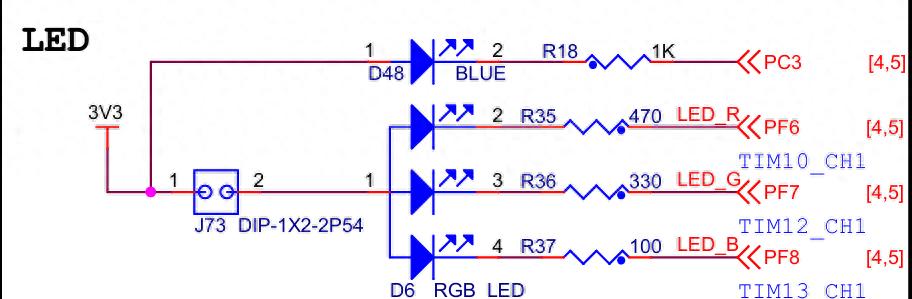
LED設計
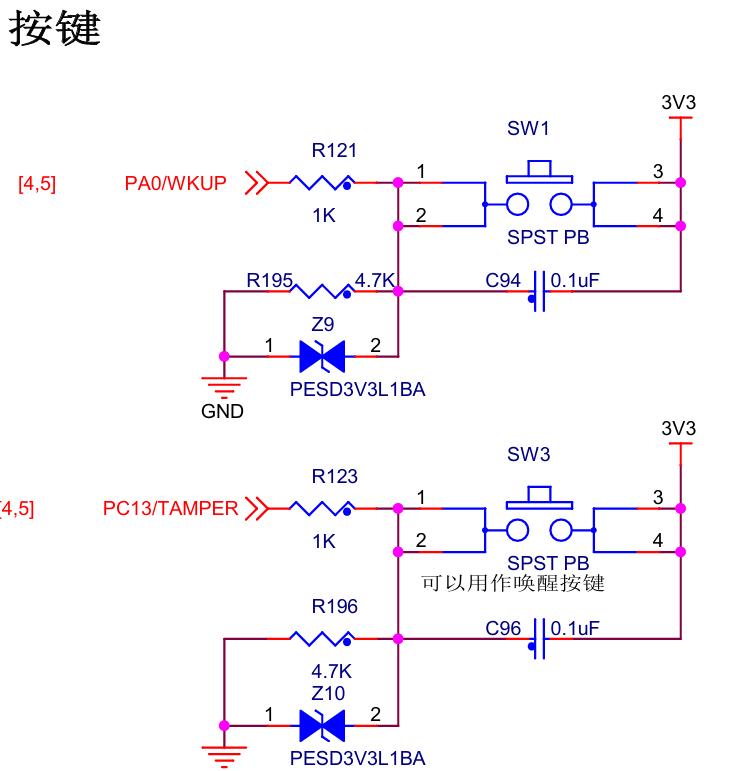
按鍵設計
步驟 1:創建新項目
打開 STM32CubeMX: 啟動 STM32CubeMX,點擊 File > New Project。 在 MCU Selector 中搜索并選擇 STM32F407ZGT6。 點擊 OK 創建項目。
選擇外部高速晶振(HSE)
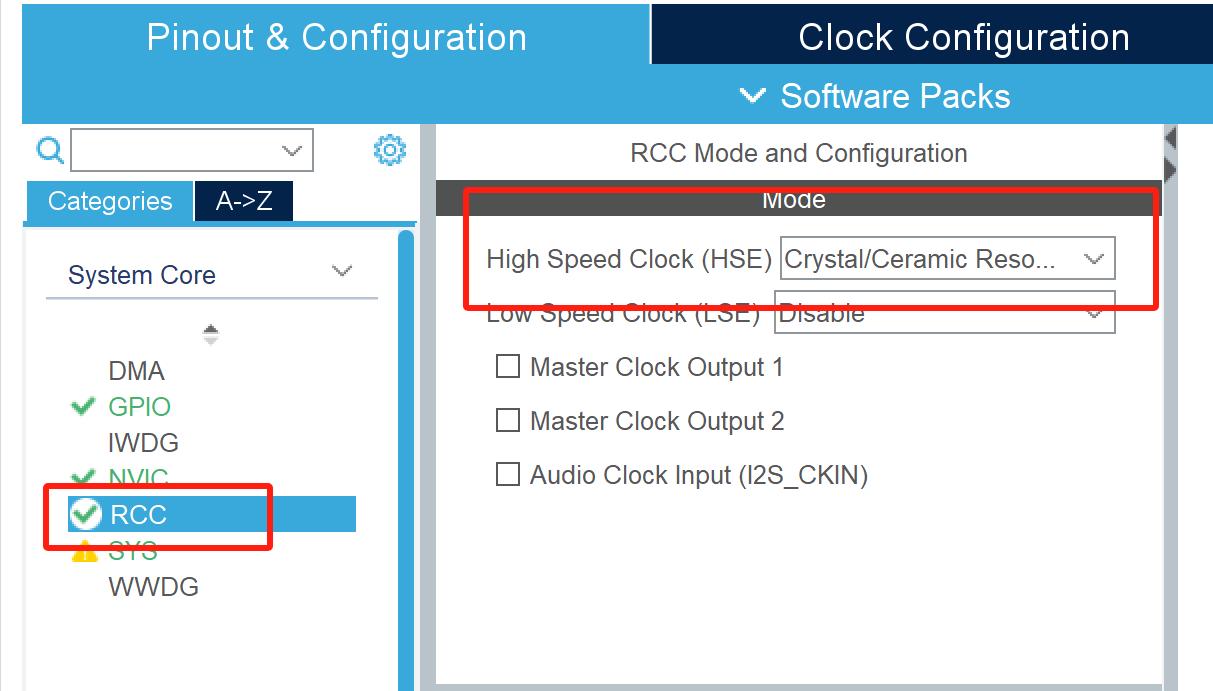
選擇按鍵和LED引腳,PA0,PC13為按鍵輸入管腳,選擇GPIO_INPUT模式。PF6,PF7,PF8為LED輸出控制管腳,選擇GPIO_OUTPUT模式。配置 LED 引腳(輸出): 在 Pinout View 中,找到 PF6,PF7,PF8。 左鍵點擊 PF6,PF7,PF8,選擇 GPIO_Output。 在 Configuration > GPIO 中,選擇 PF6,PF7,PF8,設置: GPIO mode: Output Push Pull(推挽輸出)。 GPIO Pull-up/Pull-down: pull-down。 Maximum output speed: Low(低速,適合 LED)。 User Label: 輸入 LED_R、LED_G、LED_B(方便代碼識別)。 點擊 Apply。
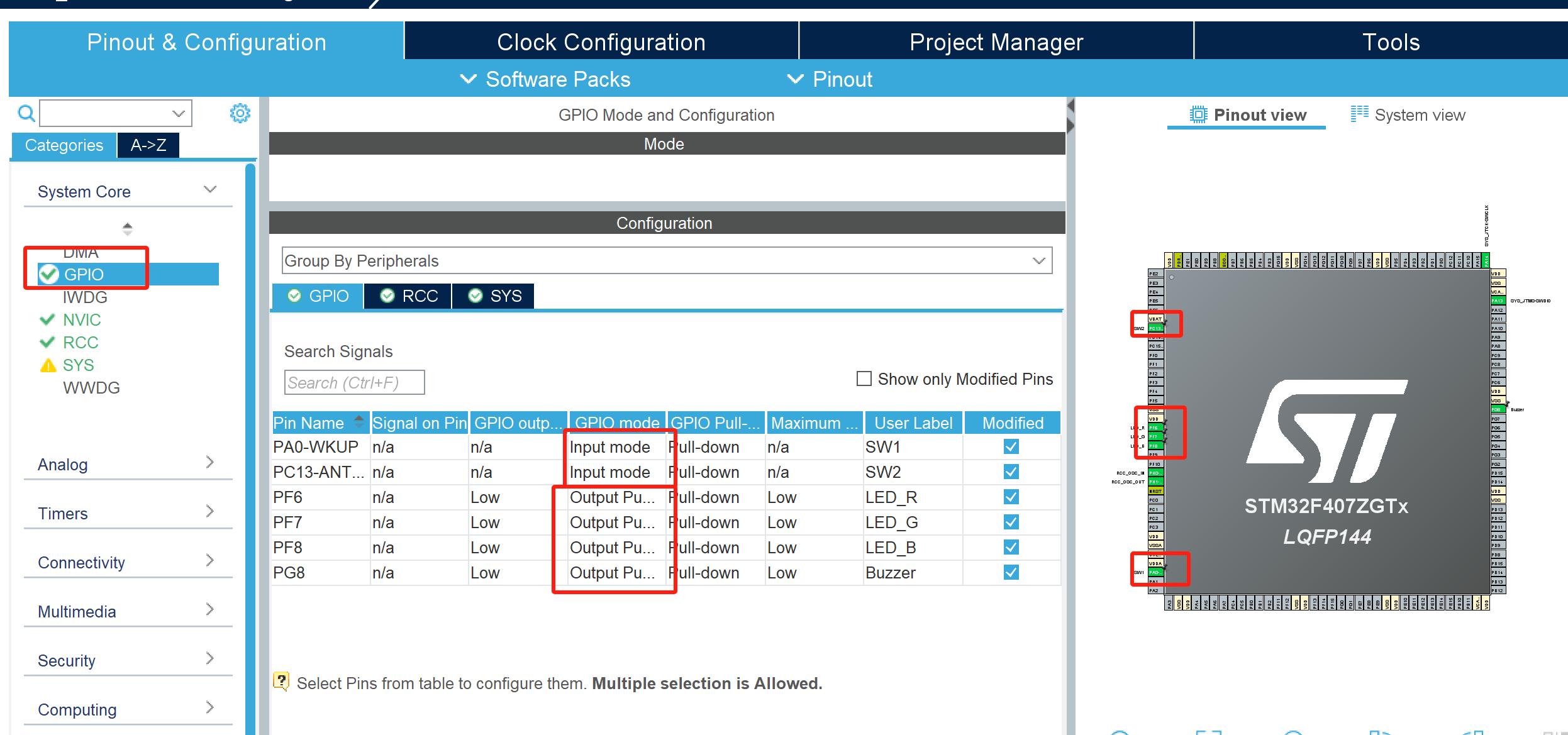
點擊Clock Configuration配置系統時鐘為168M最高速度。在 Pinout & Configuration 選項卡,點擊 System Core > RCC。設置 High Speed Clock (HSE) 為 Crystal/Ceramic Resonator(STM32F4野火霸天虎開發板使用25MHz 外部晶振)。切換到 Clock Configuration 選項卡: 設置 HCLK 為 168 MHz(STM32F407 的最大主頻)。 配置 PLL:輸入 25 MHz(HSE),設置 PLL_M = 25,PLL_N = 336,PLL_P = 2,得到 168 MHz。 確認后按 Enter 保存。
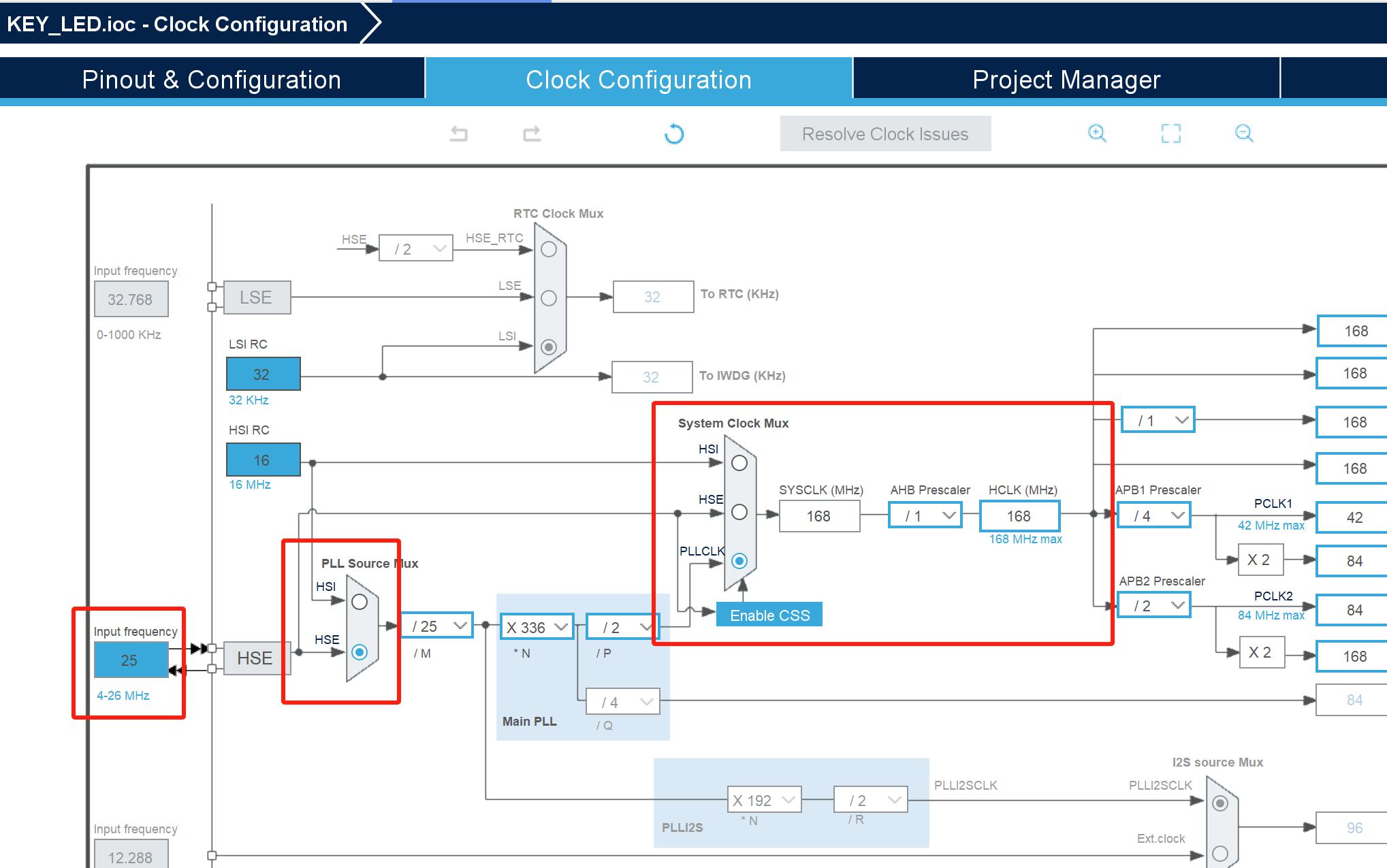
步驟 2:生成代碼
項目設置: 點擊 Project Manager 選項卡。 設置項目名稱(KEY_LED)和保存路徑。 選擇 Toolchain/IDE 為 STM32CubeIDE。 勾選 Generated peripheral initialization as a pair of '.c/.h' files per IP。
生成代碼: 點擊 Generate Code。 STM32CubeMX 生成項目文件后,點擊 Yes 打開 STM32CubeIDE。

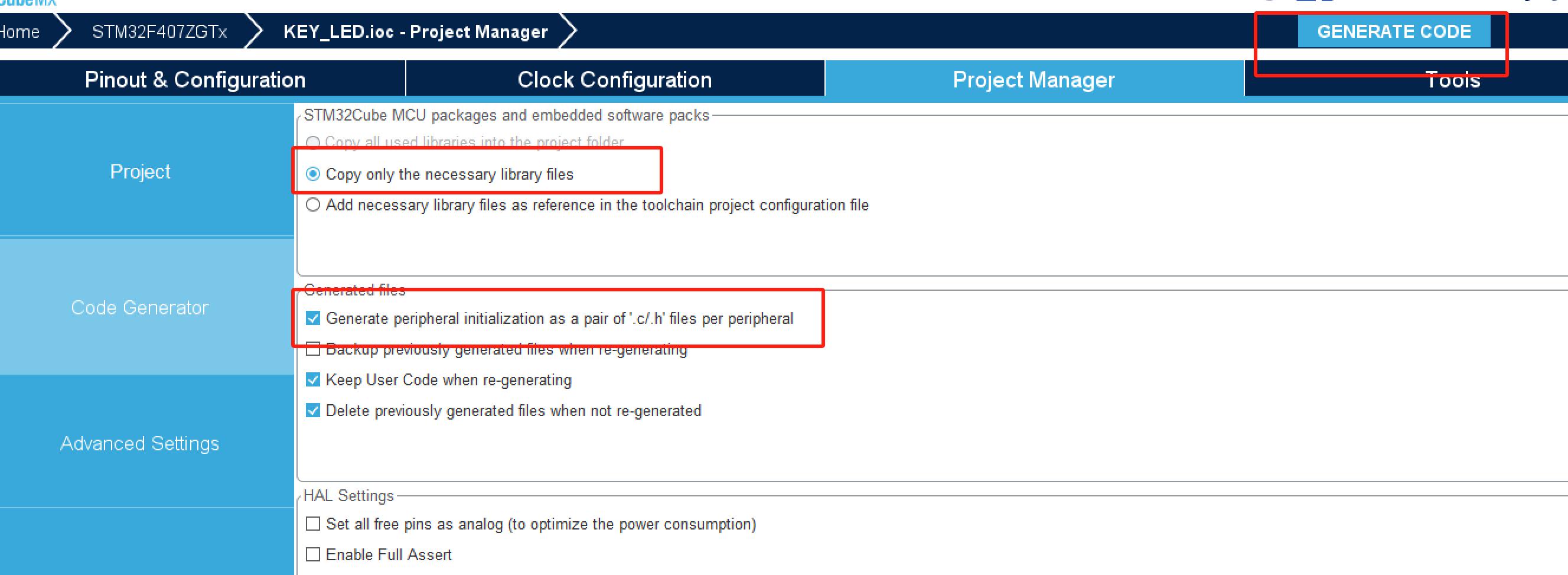
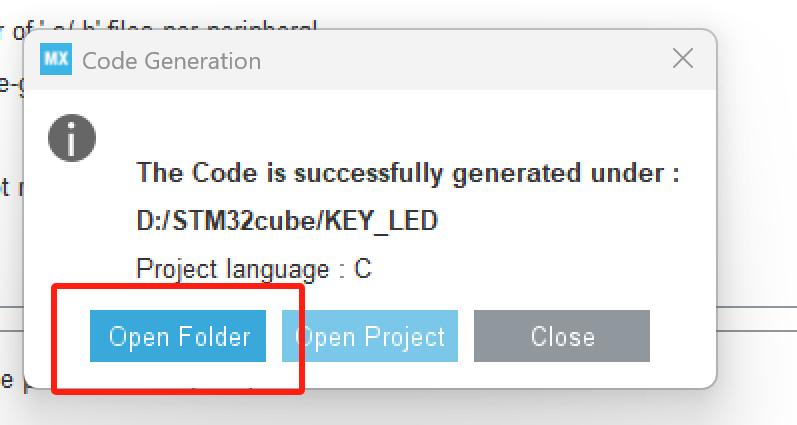
步驟 3:編寫代碼
打開 STM32CubeIDE: 項目自動加載,打開 Core > Src > main.c。
實現 LED 閃爍: 在 main.c 的 /* USER CODE BEGIN 3 */ 和 /* USER CODE END 3 */ 之間的 while(1) 循環中添加:
HAL_GPIO_TogglePin(LED_R_GPIO_Port, LED_R_Pin); // 切換 LED 狀態
HAL_GPIO_TogglePin(LED_G_GPIO_Port, LED_G_Pin); // 切換 LED 狀態
HAL_GPIO_TogglePin(LED_B_GPIO_Port, LED_B_Pin); // 切換 LED 狀態
HAL_Delay(500); // 延時 500ms
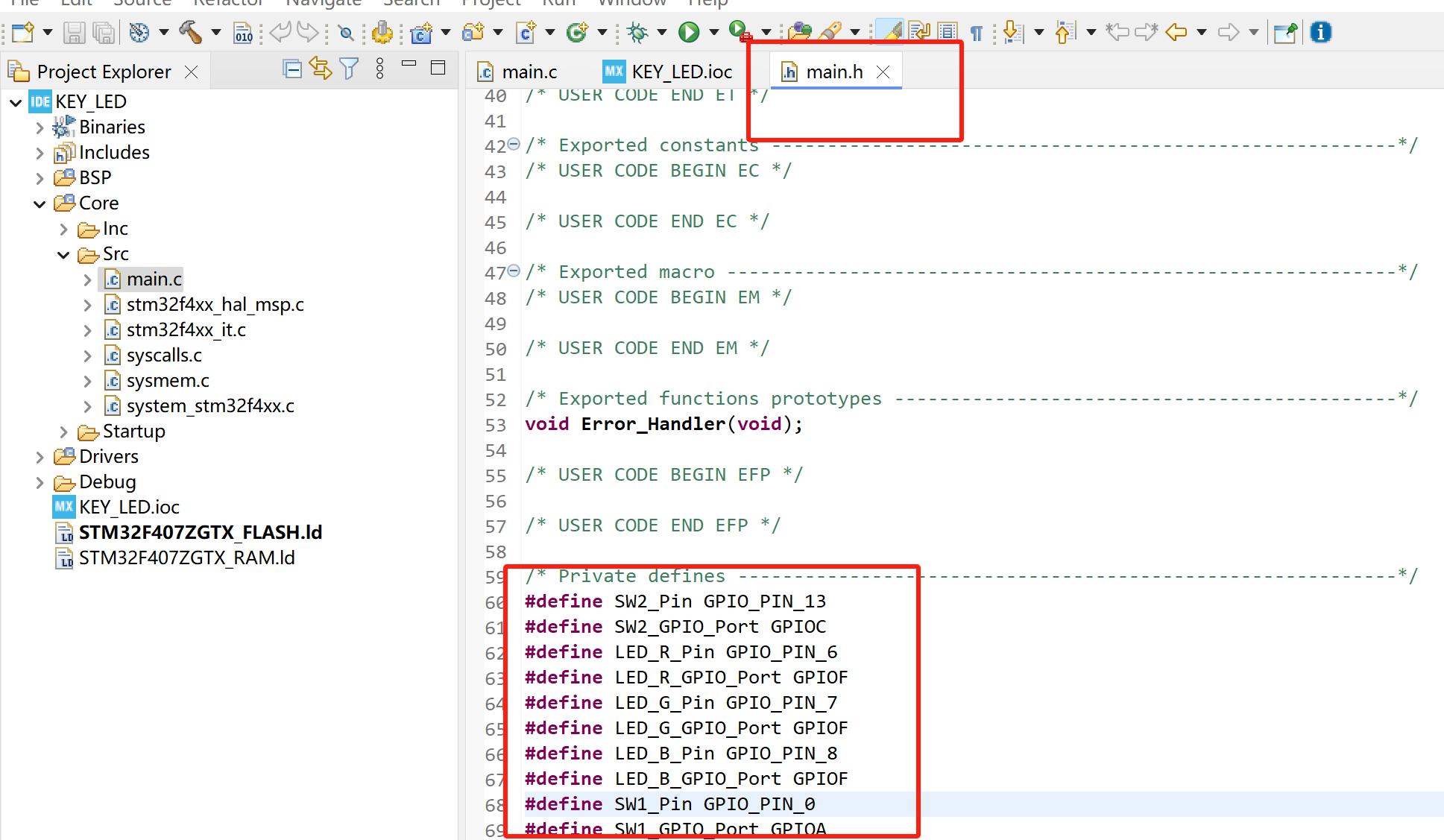
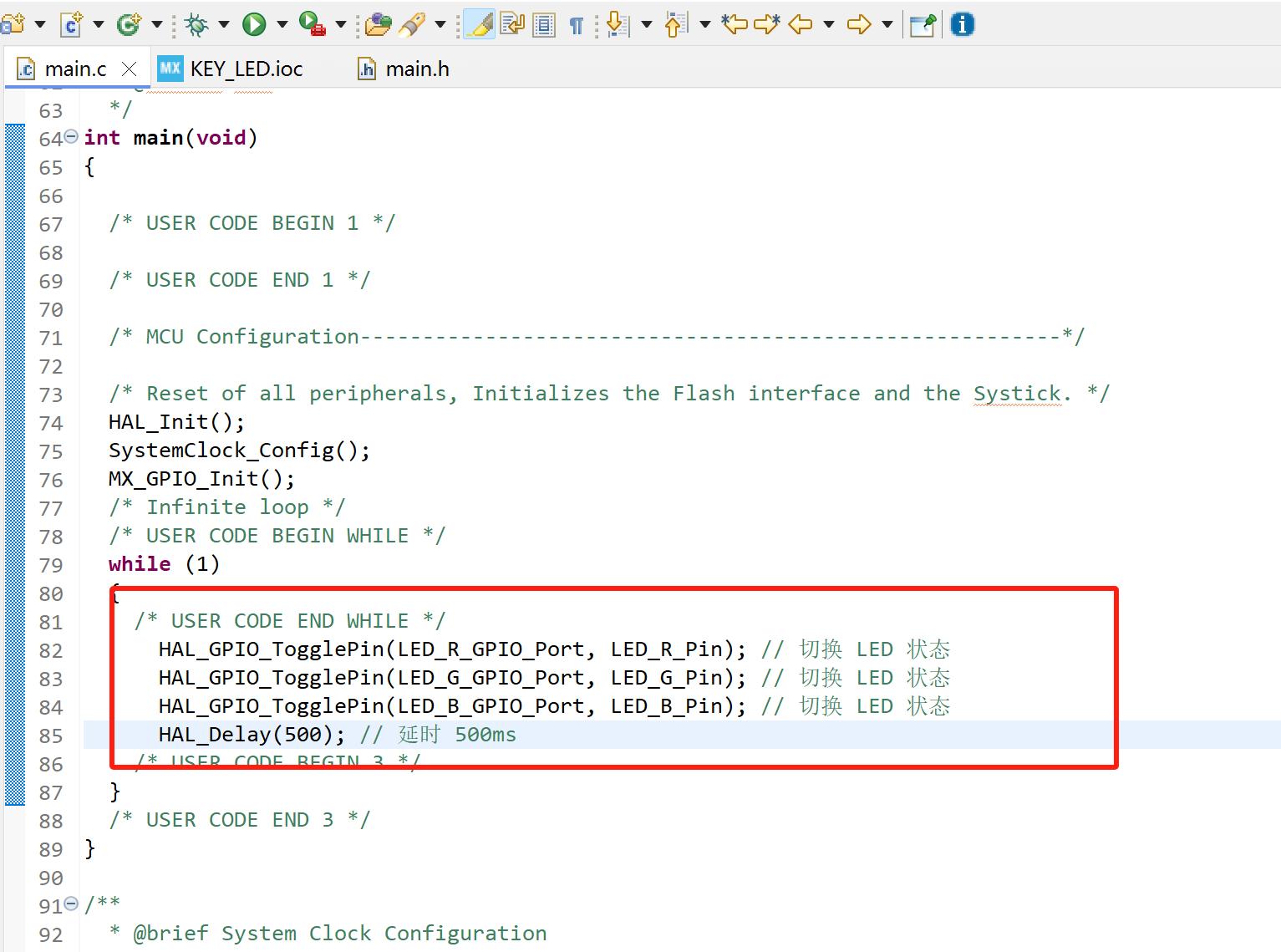
3.實現按鍵控制 LED: 替換 while(1) 循環中的代碼為:
if (HAL_GPIO_ReadPin(SW1_GPIO_Port, SW1_Pin) == GPIO_PIN_SET) { HAL_GPIO_WritePin(LED_R_GPIO_Port, LED_R_Pin, GPIO_PIN_SET); // 按下點亮
} else { HAL_GPIO_WritePin(LED_R_GPIO_Port, LED_R_Pin, GPIO_PIN_RESET); // 松開熄滅
}
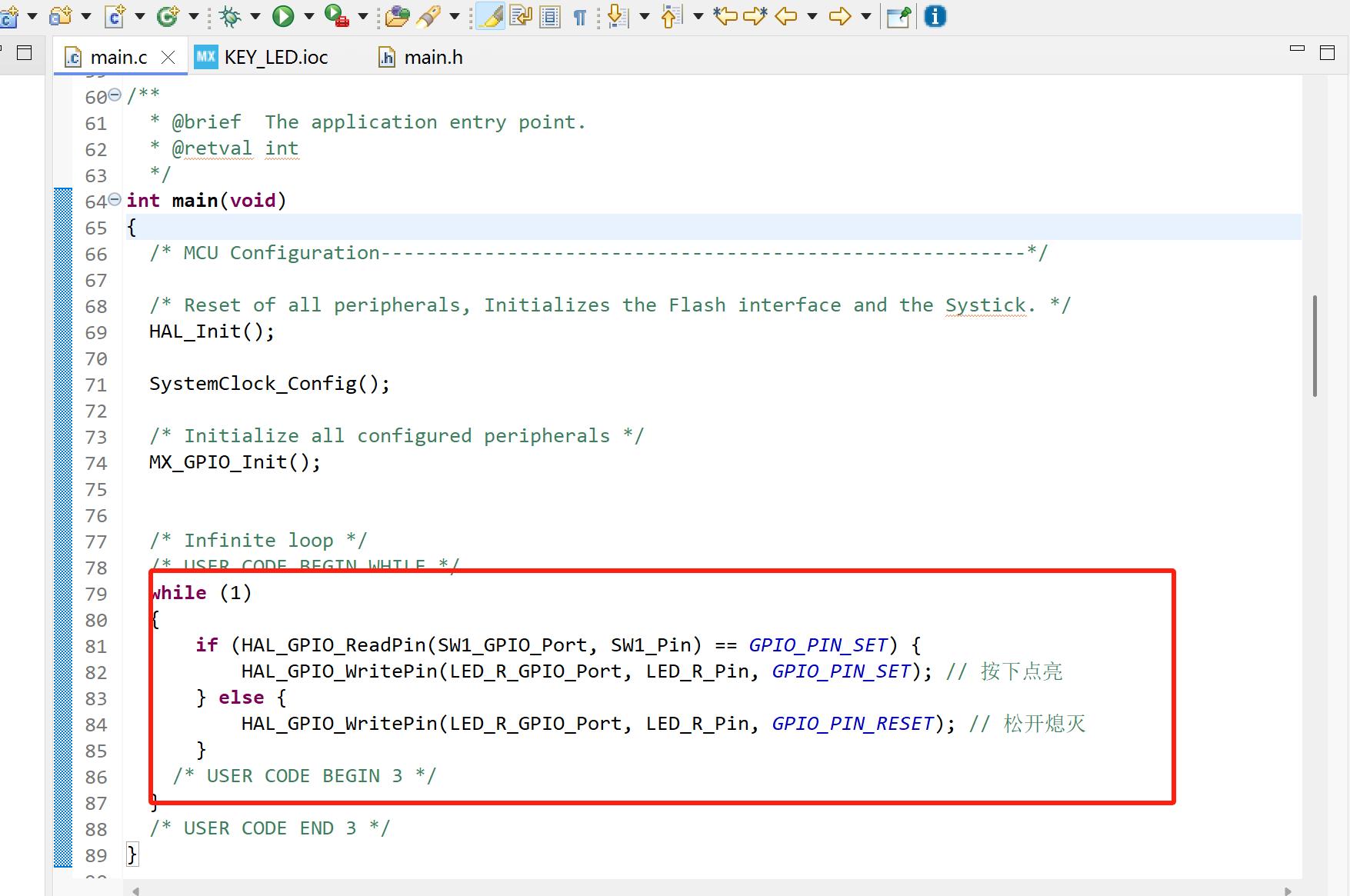
步驟 4:編譯與燒錄
編譯項目: 在 STM32CubeIDE 中點擊 Build(錘子圖標)。
連接硬件: 使用 USB 線連接STM32F4野火霸天虎開發板(或 J-Link 連接自定義板)。 確保設備被識別。
燒錄程序: 點擊 Run > Run 或調試按鈕(綠色播放圖標)。 程序燒錄后,LED 將根據按鍵狀態點亮/熄滅,或以 500ms 間隔閃爍(取決于代碼)。
測試: 按下 PA0 按鍵,LED 應點亮;松開后熄滅。 若實現閃爍功能,LED 每 500ms 切換狀態。
步驟 6:高級配置(可選)
多 LED 配置: STM32F4野火霸天虎開發板板有3個 LED(PD12 綠色,PD13 橙色,PD14 紅色,PD15 藍色)。 在 STM32CubeMX 中將 PF6、PF7、PF8配置為 GPIO_Output,并命名為 LED_R、LED_G、LED_B。 修改代碼實現多 LED 流水燈效果:
while (1) { HAL_GPIO_WritePin(LED_R_GPIO_Port, LED_R_Pin, GPIO_PIN_SET); HAL_Delay(200); HAL_GPIO_WritePin(LED_R_GPIO_Port, LED_R_Pin, GPIO_PIN_RESET); HAL_GPIO_WritePin(LED_G_GPIO_Port, LED_G_Pin, GPIO_PIN_SET); HAL_Delay(200); HAL_GPIO_WritePin(LED_G_GPIO_Port, LED_G_Pin, GPIO_PIN_RESET); HAL_GPIO_WritePin(LED_B_GPIO_Port, LED_B_Pin, GPIO_PIN_SET); HAL_Delay(200); HAL_GPIO_WritePin(LED_B_GPIO_Port, LED_B_Pin, GPIO_PIN_RESET);
}
外部中斷(按鍵觸發): 在 STM32CubeMX 中,將 PA0 配置為 GPIO_EXTI0。 在 NVIC 選項卡啟用 EXTI line 0 interrupt。 在 main.c 中實現中斷回調:
/* USER CODE BEGIN 4 */void HAL_GPIO_EXTI_Callback(uint16_t GPIO_Pin) { if (GPIO_Pin == SW1_Pin) {
HAL_GPIO_TogglePin(LED_R_GPIO_Port, LED_R_Pin); // 按鍵按下切換 LED 狀態
}
}/* USER CODE END 4 */
移除 while(1) 循環中的按鍵檢測代碼,中斷將自動處理。
GPIO 模式選擇: 推挽輸出:適合驅動 LED。 開漏輸出:適合 I2C 或需要外部上拉的場景。 輸入上拉/下拉:根據按鍵電路選擇,避免浮空狀態。
注意事項
引腳沖突:確保所選引腳未被其他外設占用(查看 STM32F407ZGT6 數據手冊或 CubeMX 的引腳視圖)。
電源:STM32F4野火霸天虎開發板通過 USB 供電,若使用外部 LED,確保電流不超過引腳限制(通常 20mA)。
調試:使用 STM32CubeIDE 的調試模式,設置斷點觀察 GPIO 狀態。





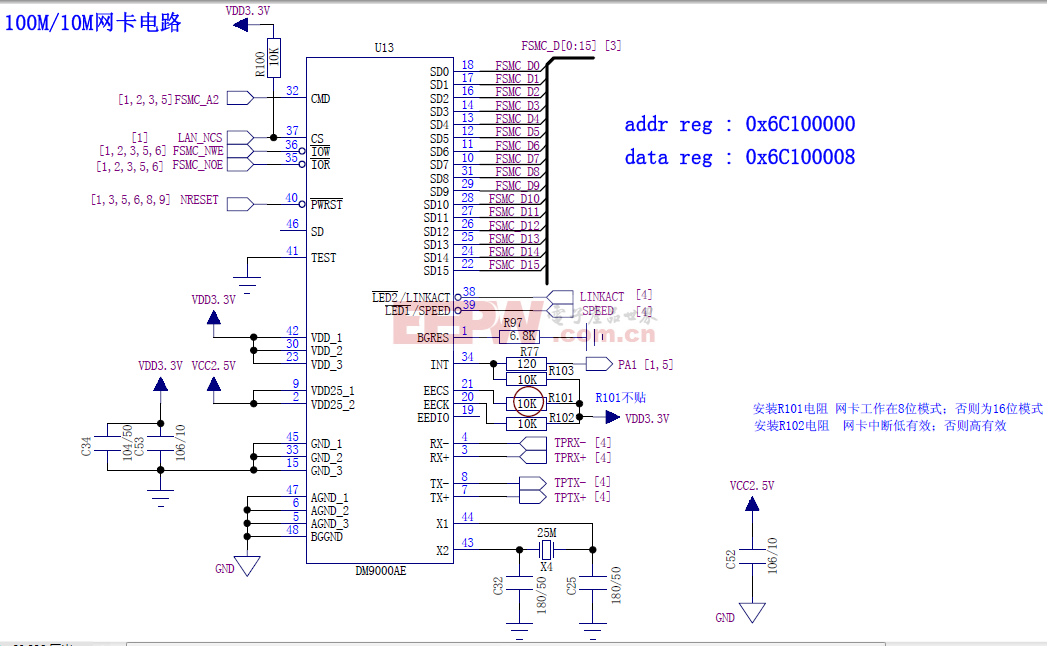


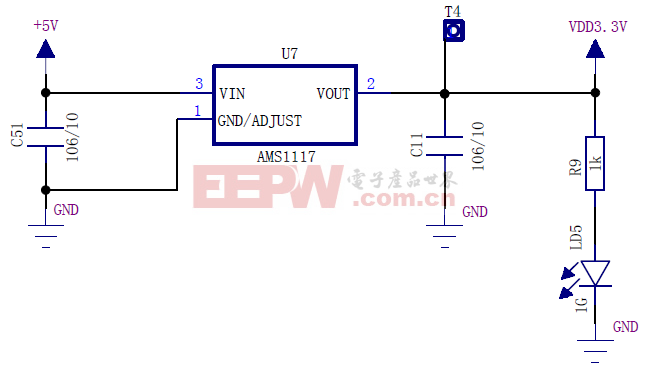


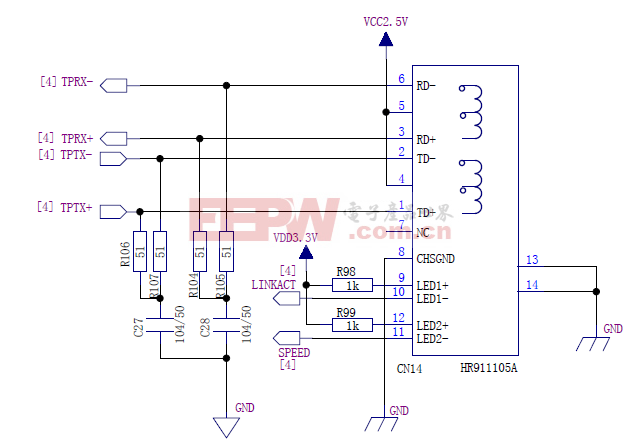


評論